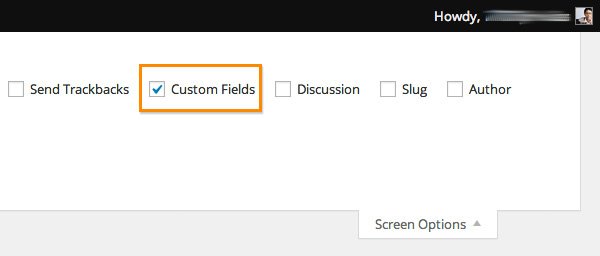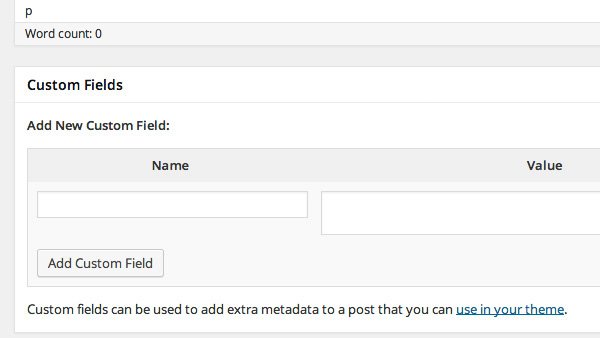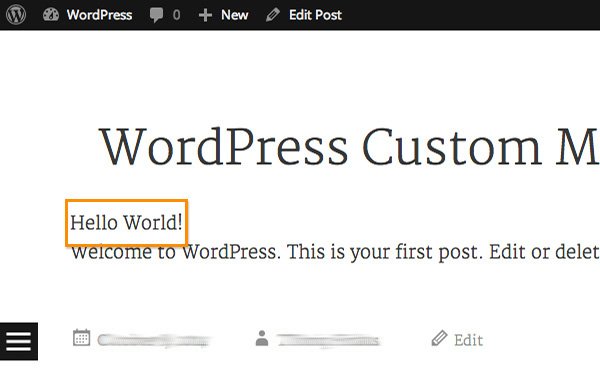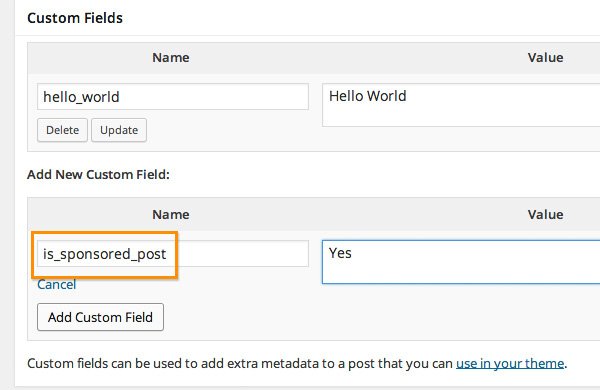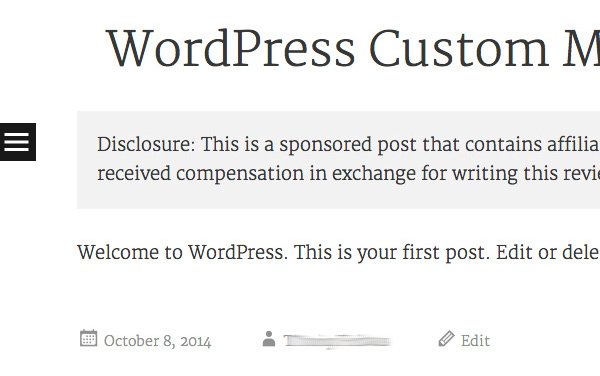Crear Campos Personalizados Sin Plugins En WordPress
 WordPress se ha convertido en el CMS preferido para bloggers y desarrolladores, y no es para menos, ya que ha facilitado una serie de características para que los desarrolladores puedan personalizar su sitio en WordPress. Con esto, el desarrollador puede mostrar resultados adicionales dentro de los temas o plugins en la parte superior de los datos estándar, como el título de la entrada, el contenido del post, etc.
WordPress se ha convertido en el CMS preferido para bloggers y desarrolladores, y no es para menos, ya que ha facilitado una serie de características para que los desarrolladores puedan personalizar su sitio en WordPress. Con esto, el desarrollador puede mostrar resultados adicionales dentro de los temas o plugins en la parte superior de los datos estándar, como el título de la entrada, el contenido del post, etc.
Existen varios métodos para crear datos meta personalizados, puedes hacer uso de algún plugin o trabajar en la parte superior de un Framework, o puedes hacerlo desde cero. En este articulo, vamos a ver cómo crear campos personalizados desde cero.
Añadir Datos Meta Personalizados
En primer lugar, puedes ir al editor de entradas. Por lo general, puedes encontrar campos de entrada comunes como el título, el contenido, la categoría y la caja de la etiqueta. Existen algunos campos ocultos, así, como un editor de campos personalizados, que podemos utilizar para agregar nuestro dato personalizado.
Para visualizarlo, haz clic en las opciones de la pantalla y marque la opción de campos personalizados.
El cuadro de campo personalizado debe aparecer ahora en la parte inferior del editor de contenido de correos. Ahora, puedes agregar los personalizados que desees.
Estos datos personalizados se manejan como nombre/valor. Por lo tanto, como se puede ver a continuación, el cuadro de campos personalizados constan de dos campos de entrada: nombre y valor.
En este ejemplo, se va a especificar un nuevo meta datos para el articulo que se edita, con hello_world como la clave y Hello World como valor.
Una vez indicado los datos, debes dar clic en Add Custom Field para agregarlos en el articulo. Posteriormente, puedes actualizar o eliminar este meta datos. También, como se ha introducido un nombre de clave antes, WordPress almacena y muestra el nombre de una opción desplegable, para que pueda volver a utilizar la clave sin tener que escribir todo de nuevo ;)
Obteniendo Los Datos Personalizados
Una vez tengas el conjunto de datos personalizados, puedes mostrar el archivo single.php del tema, que es el archivo para mostrar solo el contenido del post. Puedes llamar el valor de la clave hello_world utilizando la función get_post_meta () de WordPress.
[php]
<?php
$meta = get_post_meta( get_the_ID(), ‘hello_world’ );
echo $meta;
?>
<?php the_content(); ?>
[/php]
Debes de tener en cuenta que todos los datos personalizados no estarán disponible en todos los post, así que tendremos que ejecutar esta función dentro de una sentencia condicional; en otras palabras, debemos llamar a esta función sólo cuando los datos personalizados se encuentren en el rango, de lo contrario se devolverá un error
[php]
<?php
$meta = get_post_meta( get_the_ID(), ‘hello_world’ );
if( !emptyempty($meta) ) {
echo $meta[0];
}
?>
[/php]
Dado el fragmento de código anterior, debe ver el Hola Mundo! del valor de la clave se muestra arriba del contenido del post.
Mostrar Caja «Articulo Patrocinado»
Que tal si ponemos esto en practica con un ejemplo real?Suponiendo que vamos a publicar un articulo patrocinado, y queremos mostrar un mensaje en una caja encima del contenido del articulo que lea el visitante, podemos hacer esto mediante la creación de los datos personalizados con la función is_sponsored_post, luego establecer el valor del campo en Yes.
Vamos a mostrar el cuadro cuando el valor de is_sponsored_post está establecido en Yes, para esto se usará una sentencia condicional, al igual que en el ejemplo anterior
[php]
<?php
$meta = get_post_meta( get_the_ID(), ‘is_sponsored_post’ );
if( $meta[0] == ‘Yes’ ) {
?>
<div class="sponsored-post">
<p>Disclosure: This is a sponsored post that contains affiliate links. End of post: I received compensation in exchange for writing this review.</p>
</div>
<?php } ?>
[/php]
Y esto es lo que se puede ver cuando se muestra el mensaje patrocinado en el articulo.